Win11右下角WiFi图标不见了怎么解决
Win11右下角WiFi图标不见了怎么解决?很多朋友的电脑一打开,发现不能连接网络,连wifi图标都找不到,这是什么情况呢 Win11电脑wifi功能消失了解决方法




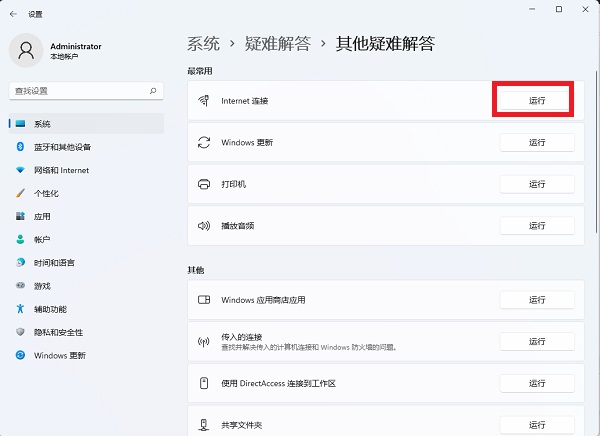
方法一
1、点击开始菜单,搜索“服务”。

2、找到WLAN AutoConfig启动它。

3、这样win11右下角网络连接里的WiFi图标就回来了。

方法二
如果开启服务还不能解决,那么可能需要更新一下网卡驱动。
推荐使用驱动精灵网卡版,先在另外一台电脑上下载软件,然后用U盘拷贝到故障电脑上进行使用。安装完驱动以后,网络连接的问题应该就没有了。
方法三
1、点击开始菜单,搜索“疑难解答”,打开疑难解答设置。

2、在其他疑难解答里面找到internet连接,点击运行,让系统自查问题并解决。
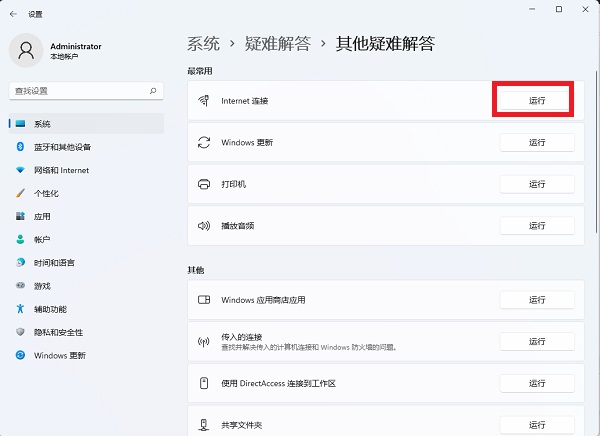
以上就是

 2022-04-03 14:40:37
2022-04-03 14:40:37




